Cette page contient les options du logiciel qui contrôlent la façon dont les billets sont créés et la plage d'analyse des numéros de tirage qui est utilisée pour analyser le jeu.
Lapage peut être affichée en cliquant sur le boutonOptions de loterie, situé sur la barre d'outils principale du logiciel sur le côté gauche.
Options de la plage d'analyse
Ici, vous pouvez définir le nombre de numéros précédents à analyser.
Laplage de numéros de tirage est utilisée par l' Analyseur visuel , le Générateur de billets et l' Analyse en une étape .
Comment définir une plage
Pour définir une plage, vous pouvez utiliser l'une des méthodes suivantes :
•Déplacer le curseur de gauche à droite.
•Saisissez la position des tirages au sort dans les zones de texteDe et À.
Lorsque vous définissez une plage de tirages de loterie, vous allez des derniers tirages de loterie aux plus anciens, dans le même sens que les numéros affichés dans la fenêtre des numéros de loterie .
Les derniers tirages se trouvent à la position 1 et les plus anciens se trouvent à droite sur la barre de défilement.
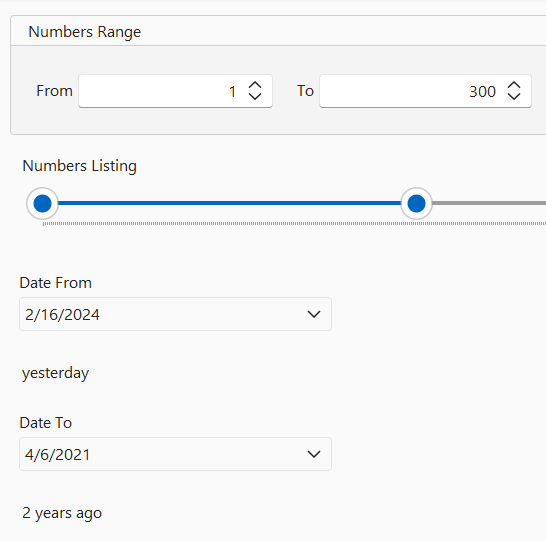
Atitre d'information uniquement, les dates de début et de fin indiquent la plage de numéros sous forme de dates avec une brève description ci-dessous.
Billets et numéros
Vous pouvez définir ici les options de création de billets et d'analyse de jeu.
Ces options sont utilisées par le générateur de tickets et l' analyse en une étape .
Numéros
À l'ouverture du jeu, vérifier si les numéros ont été mis à jour
Si cette option est cochée, le programme téléchargera les derniers numéros de loterie et mettra à jour vos numéros automatiquement.
Si cette option n'est pas cochée, un échantillon de numéros est généré et vous devez les remplacer plus tard par les vrais numéros.
Pour remplacer les numéros, vous pouvez les télécharger plus tard en utilisant le Gestionnaire de numéros de loterie ou en cliquant sur le bouton Mettre à jour la sélection qui se trouve dans la barre d'outils Mon jeu ou sur la carte de jeu.
Filtres
Utiliser les filtres par défaut avec One Click Analysis
Si cette option est cochée, le programme utilisera vos filtres par défaut lors de l'analyse en une étape.
Avant d'utiliser cette option, vous devez avoir configuré vos filtres sur la page Mes filtres du générateur de tickets, et vous devez également définir les filtres par défaut.
Vous devez sélectionner les filtres par défaut, même si vous n'avez qu'un seul jeu de filtres pour un jeu donné.
Pour marquer les filtres par défaut, sélectionnez le filtre avec la souris dans la liste de la collection de filtres et cliquez sur le bouton Définir par défaut.
Analyse en un clic
Exécuter l'analyse en une étape au démarrage
Si cette option est cochée, le programme effectuera l ' analyse en une étape au démarrage du logiciel. Vous pouvez également l'activer dans la fenêtre Mes jeux.
Vous trouverez ci-dessous les options supplémentaires utilisées par One Click Analysis :
Imprimer sur l'imprimante par défaut
Si cette option est cochée, une fois que l'analyse en une étape a fini de créer des tickets, vous pouvez les imprimer directement sur votre imprimante par défaut.
Veuillez noter qu'il ne vous sera pas demandé de sélectionner une imprimante, il s'agit d'une impression rapide directe.
Afficher les tickets dans la fenêtre
Si cette option est sélectionnée, une fois l'analyse en une étape terminée, vous pouvez voir les tickets créés dans une fenêtre du générateur de tickets .
Il s'agit de l'option par défaut, si elle n'est pas cochée, la fenêtre ne s'ouvrira pas, les tickets peuvent être imprimés à la place, mais ils sont toujours sauvegardés dans votre collection de tickets .
Envoyer un SMS avec les tickets
Si cette option est cochée, une fois l'analyse en une étape terminée, vous pouvez envoyer les tickets par SMS à votre téléphone.
Envoyer un e-mail avec les billets
Si la case est cochée, vous pouvez envoyer un courriel avec les billets après la fin de l'analyse en une étape.
Si vous souhaitez utiliser vos propres paramètres et votre propre serveur, , des options supplémentaires doivent être configurées pour que le système fonctionne avec les messages texte et les courriels ,
Voir la rubrique Configuration de l'email pour savoir comment la configurer.
Générateur
Quantité de tickets à créer
Entrez ici le nombre de tickets que vous souhaitez générer.
Numéros des places de keno
Lorsque vous créez des tickets pour un jeu de Keno, cette option est disponible.
Choisissez ou entrez le nombre de numéros (spots) que vous souhaitez jouer (de 5 à 10 en général).
Distribution des numéros choisis
Vous pouvez choisir le mode de distribution des numéros dans lequel les numéros de jeu seront générés.
Choisissez-le dans la liste déroulante. Voir la rubrique Distribution des numéros choisis pour plus d'informations.
Tentatives de génération de tickets
Vous pouvez définir ici le nombre de fois que le programme essaiera de générer des tickets en utilisant des filtres avant que cela ne soit potentiellement impossible.
Par défaut, le programme essaiera 100 fois de générer le ticket, s'il s'avère impossible de générer le ticket en utilisant les critères de filtrage donnés, le ticket ne sera pas généré.
Afficher l'aide
Affiche la page d'aide de ce sujet.